iTunes播放列表消失可能是由于iTunes升级、音乐库移位或不小心删除造成的。如果发生这种情况,不要担心,在这篇教程的帮助下,你可以很容易地找到并恢复消失的iTunes播放列表。通常,你可以恢复消失的iTunes播放列表有两种方法:一种是使用iTunes音乐库XML文件,另一种是直接从iTunes备份.
| 可行的解决方案 | 一步一步的故障排除 |
|---|---|
| 提示1。使用旧的XML文件 | 退出iTunes,打开iTunes音乐文件夹…完整的步骤 |
| 提示2。使用iTunes备份 | 运行iTunes,转到“文件”选项…完整的步骤 |
| 额外提示:备份iPhone音乐 | 将iPhone连接到电脑上…完整的步骤 |
2个简单的方法恢复iTunes播放列表消失
提示1。使用旧的iTunes音乐库XML文件
恢复丢失的iTunes播放列表的一个简单方法是使用以前的iTunes音乐库来替换损坏的音乐库。
步骤1。完全退出iTunes。
步骤2。打开iTunes音乐文件夹。
Mac用户: /音乐/
Windows用户:“/我的文档/我的音乐/ iTunes/”或“用户名”“我的音乐”文件夹。
步骤3。找到一个名为iTunes Music Library.xml的文件,并将其拖到桌面或其他方便的地方。
步骤4。把iTunes Library文件也拖到桌面上。

第5步。重新打开iTunes。
步骤6。进入“File”>“Library”>“Import Playlists”。

步骤7。选择iTunes Music Library.xml你之前放在桌上的。
步骤8。iTunes会重新创建你的播放列表,任何你与iTunes同步的iOS设备也会重新同步它们的播放列表。
提示2:使用iTunes备份恢复iTunes播放列表消失
如果你有在电脑上定期备份数据的好习惯,那么恢复消失的iTunes播放列表就不会有什么麻烦了。请遵循以下步骤:
步骤1。在电脑上运行iTunes。
步骤2。找到并点击“文件”选项>“库”>“导入播放列表”。
步骤3。导航到电脑上的播放列表文件,然后将它们移动到iTunes中。

如何免费将iPhone音乐传输到电脑上
不仅iTunes的播放列表如此重要,我们会尝试各种方法来恢复它们,而且iPhone上的音乐同样重要,应该得到良好的保护,以避免数据丢失带来的不便。那么,如何方便快捷地将iPhone音乐传输到电脑上呢?使用最简单的免费的iPhone数据传输工具- EaseUS MobiMover -传输所有的iPhone音乐到电脑在几秒钟与一个单一的点击。让我们开始吧。(查看博客了解如何将照片从iPhone传输到PC如果你需要把照片移到电脑上。)
步骤1。将iPhone连接到电脑上,运行EaseUS mobilemoer。“允许”它访问你的iPhone数据,“信任”这台电脑。然后,点击“音频”和“音乐”继续。

步骤2。单击“音乐”选择所需的音乐文件,然后单击右上角的“设置”导航到PC上的安全位置以保存文件。
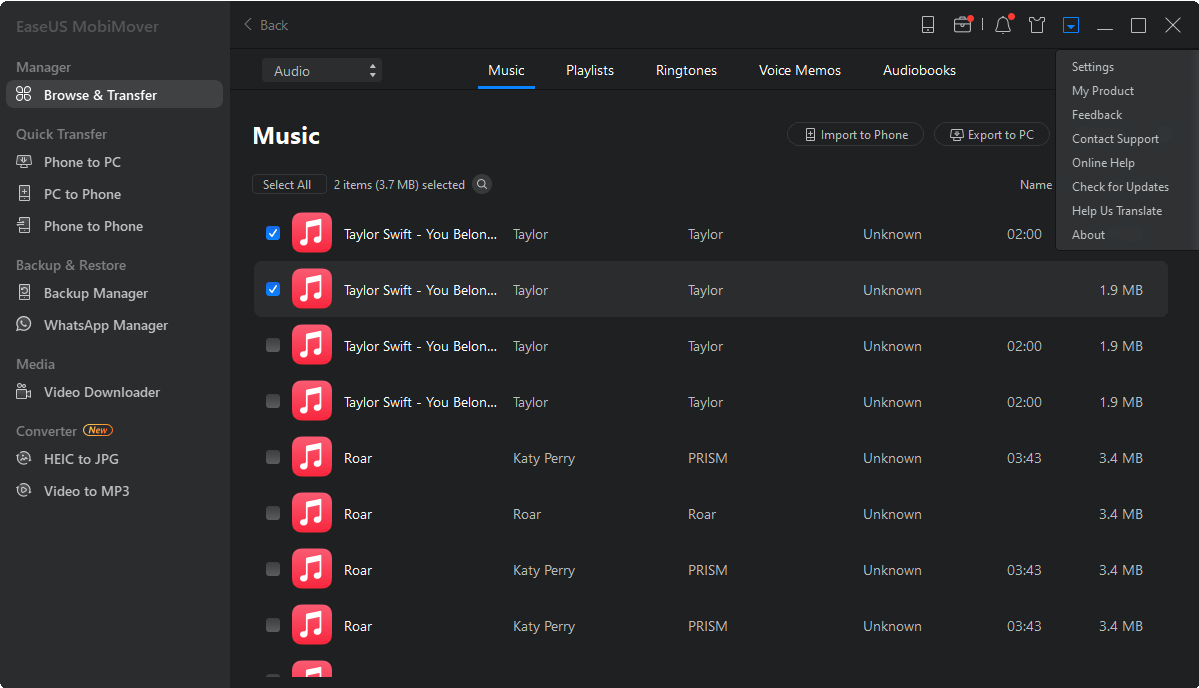
步骤3。点击“Transfer to PC”开始传输。

使用EaseUS MobiMover Free,可以通过传输功能恢复许多其他iPhone文件,例如通过简单的步骤从iPhone恢复已删除的照片,消息和笔记。
这个页面有用吗?
相关文章
免费软件将照片从iPhone传输到PC[支持iPhone 14]
![作者图标]() 米拉/ 2023年4月18日
米拉/ 2023年4月18日如何在有/没有iCloud的情况下将照片从iPhone传输到iPad
![作者图标]() 米拉/ 2023年4月18日
米拉/ 2023年4月18日如何将联系人从iPhone传输到iPad,有/没有iCloud
![作者图标]() 米拉/ 2023年4月18日
米拉/ 2023年4月18日如何在没有iTunes的情况下将音乐从Windows同步到iPhone
![作者图标]() 米拉/ 2023年4月18日
米拉/ 2023年4月18日